
لماذا الوقت والتاريخ على الكمبيوتر، الكمبيوتر المحمول بعد إيقاف تشغيله: ماذا تفعل كيفية القضاء على الخطأ؟
دليل لاستكشاف التاريخ والوقت على الكمبيوتر.
التنقل
يمكن أن يواجه بعض مالكي أجهزة الكمبيوتر الثابتة وأجهزة الكمبيوتر المحمولة أحيانا مشكلة عند إعادة تشغيل أجهزة الكمبيوتر في نظام التشغيل يتم إطلاق الوقت والتاريخ. يمكن أن تحدث مثل هذه المشكلة على أنظمة التشغيل Windows XP و Windows 7 وعلى نظام التشغيل الآخر.
قد يرتبط مظهر هذه المشكلة مع كل من تكوين النظام وفشل التقنية. ومع ذلك، ليس من غير ذلك أن تعطي أي شيء للذعر وحمل جهاز الكمبيوتر الخاص بك لإصلاحه. يمكنك الخروج من هذا الوضع غير السار لوحدك وفي مقالتنا سوف تتعلم كيفية القيام بذلك.

لماذا الوقت والتاريخ على الكمبيوتر، الكمبيوتر المحمول بعد إيقاف تشغيله: ماذا تفعل كيفية القضاء على الخطأ؟
لذلك، كما ذكرنا سابقا، يمكن ربط مشكلة التاريخ والوقت على الكمبيوتر مع كل من فشل البرامج والأخطاء الفنية. وإذا كان في الحالة الأولى، يمكن لأي مستخدم تقريبا القضاء على المشكلة بشكل مستقل، ثم في الجزء الثاني - تفكيك الكمبيوتر الشخصي وتنفيذ الإجراءات اللازمة غير ممكنة. ولكن دعونا نبدأ ببساطة معقدة. قد تكون أسباب فشل التاريخ والوقت ما يلي:
تم تثبيت منطقة زمنية غير صحيحة
السبب الأكثر شعبية في التاريخ وفشل الوقت هو المنطقة الزمنية لك. عند تحميل نظام التشغيل، يتم مزامنة مع الخادم، يتم خلالها طرح الساعة والتقويم. لتعيين المنطقة الزمنية المناسبة، تحتاج إلى القيام بما يلي:
الخطوة 1.
- في الزاوية اليمنى السفلى، انقر فوق الماوس الأيمن التقويم وحدد القائمة في القائمة المكتملة. إعداد التواريخ والوقت».
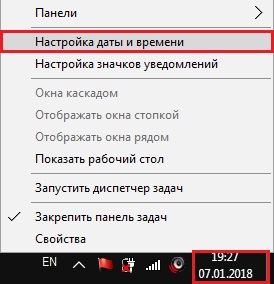
الصورة 2. إعداد إعدادات المنطقة الزمنية.
الخطوة 2..
- في النافذة التي تم تكشفتها، انظر بعناية إلى المنطقة الزمنية المحددة وإذا لم تكن صحيحة تماما، انقر فوق الزر الأيسر على الزر " تغيير المنطقة الزمنية"، ابحث عن حاجة، انقر في تشغيل الأزرار" تطبيق"و" نعم».
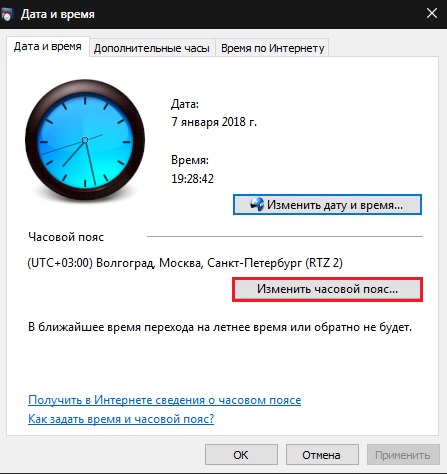
الصورة 3. عملية تغيير المنطقة الزمنية.
- حاول إعادة تشغيل الكمبيوتر وتحقق من الساعة. إذا لم تختف المشكلة، ثم انتقل إلى القسم التالي من المقال.
الانتقال التلقائي إلى فصل الشتاء / الصيف
كما يعرف الكثير من الناس، في عام 2014 في الاتحاد الروسي، ألغت الحكومة الانتقال إلى فصل الشتاء / الصيف. ومع ذلك، إذا تم تثبيت نظام التشغيل الخاص بك حتى عام 2014 ولم يتم تحديثه، فما على الأرجح، قمت بتنشيط مثل هذا الانتقال التلقائي. سيتم تنزيل أفضل حل للمشكلة وتثبيت الحزمة الأخيرة من التحديثات لنظام التشغيل الخاص بك، ولكن إذا لم تتمكن من القيام بذلك لأي سبب من الأسباب، فقم بما يلي:
الخطوة 1.
- انقر بزر الماوس الأيمن فوق التقويم في النقر بزر الماوس الأيمن السفلي من الزاوية اليمنى ومن القائمة التي تظهر، حدد " إعداد التواريخ والوقت».
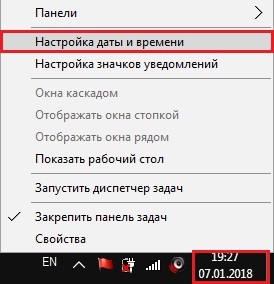
صورة 4. قم بتشغيل إعدادات الانتقال التلقائي.
الخطوة 2..
- في النافذة غير المكتملة، انقر فوق "علامة التبويب" الوقت عبر الإنترنت"، ثم انقر فوق" زر " تغيير المعلمات"وفي النافذة المنتشرة الجديدة، قم بإزالة العلامة من الخط" مزامنة مع خادم الوقت على الإنترنت».
- انقر التالي على الأزرار " تطبيق"و" نعم»في كل من النوافذ.
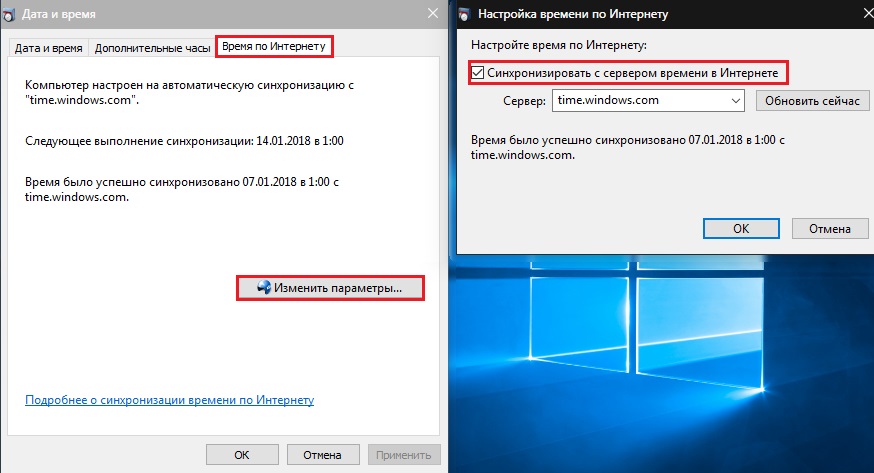
الصورة 5. تعطيل الانتقال التلقائي.
الخطوه 3..
- الآن، كل ما عليك فعله هو الذهاب إلى " التاريخ و الوقت"انقر فوق الزر" تغيير التاريخ والوقت"وقم بتعيين المعلمات التي تحتاجها.
- بعد ذلك، يجب عليك إعادة تشغيل الكمبيوتر وتحقق مما إذا اختفت المشكلة.
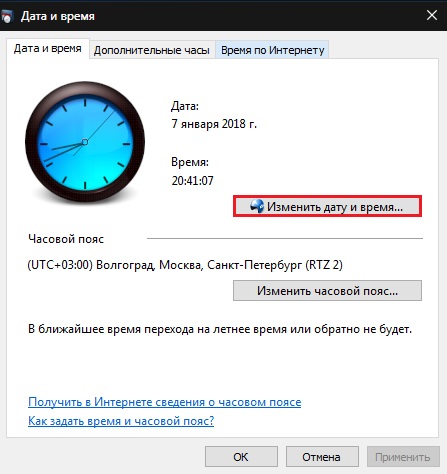
الصورة 6. مجموعة يدوية من الساعات والتقويم.
اختراق البرامج الضارة
- سبب آخر يمكن كسر التاريخ والوقت هو إصابة فيروسات الكمبيوتر. ينتهك البرامج الضارة بشكل عام تشغيل نظام التشغيل ويقرع إعداداته، بما في ذلك التاريخ والوقت.
- تحقق جهاز الكمبيوتر الخاص بك برامج مكافحة الفيروسات متعددة. يمكنك أن تبدأ مع أداة مجانية Dr.Web Cureit.والتي يمكن تنزيلها من قبل من هذا الرابط.
فرز بطارية اللوحة الأم
- يعرف عدد قليل من الناس أن اللوحة الأم، وهي ذاكرتها، تحتاج إلى امدادات طاقة منفصلة. تخزن هذه الذاكرة تكوين الكمبيوتر. بما في ذلك إعدادات التاريخ والوقت. لتشغيل اللوحة الأم، يتم استخدام بطارية ليثيوم-قرص لمدة 3 فولت، والتي يتم تفريغها بمرور الوقت.

صورة 7. البطارية للوحة الأم.
- يمكنك استبدال هذه البطارية بنفسك، تفكيك حالة الكمبيوتر، واختيار بطارية الجنس واستبدالها جديدا. ومع ذلك، إذا كنت لا تفهم فني الكمبيوتر، فمن المستحسن في النهاية لعقد هذا الإجراء. خاصة إذا كنت مالك الكمبيوتر المحمول. خذ جهاز الكمبيوتر الخاص بك إلى الخدمة أو استدعاء أخصائي في المنزل، بعد شراء البطارية الضرورية مسبقا.
